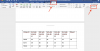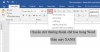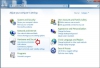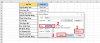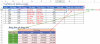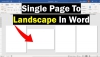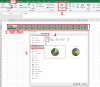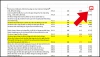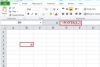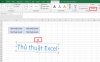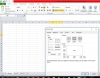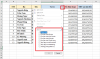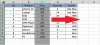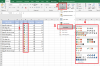Trong Word, những tác vụ như comment, xóa comment mang đến rất nhiều điểm lợi trong quá trình soạn thảo văn bản. Với những thủ thuật như bật, tắt comment trong Word, không cần quá nhiều thao tác phức tạp, bạn cũng có thể ứng dụng nó một cách dễ dàng vào trong quá trình học tập và làm việc của bản thân.
Đây là một thủ thuật tin học văn phòng được khá nhiều người sử dụng trong quá trình chỉnh sửa văn bản hàng ngày, các thao tác cũng rất đơn giản. Trong bài viết hôm nay, hãy cùng tìm hiểu nhé!
Lợi ích của thủ thuật bật, tắt comment trong Word mang lại
Là một trong những thủ thuật tin học văn phòng gắn liền với khá nhiều hoạt động hàng ngày như chỉnh sửa nội dung, xét duyệt văn bản,... hẳn nhiên có rất nhiều lợi ích liên quan đến thủ thuật này. Những điểm nổi bật mà chúng ta có thể kể đến chính là:
- Để lại, xóa đi các phần cần lưu ý trong văn bản để tiện theo dõi, chỉnh sửa.
- Tạo, xóa nhắc nhở cho phần văn bản cần chỉnh sửa.
- Thao tác dễ dàng, tiện lợi.
- Có thể áp dụng trên nhiều phiên bản của ứng dụng Microsoft Word khác nhau.
Phương pháp bật, xóa comment trong Word đơn giản, dễ dàng thao tác
Tuy được xem là các thủ thuật đơn giản nhưng nhiều người vẫn chưa thực sự nắm rõ các thao tác bật, xóa comment. Dưới đây là các hướng dẫn cơ bản:
Cách thêm comment trong một văn bản
Cách thêm comment trong văn bản sẽ bao gồm các bước sau:
Bước 1: Nhấp chuột và bôi đen phần văn bản mà bạn muốn thêm comment.
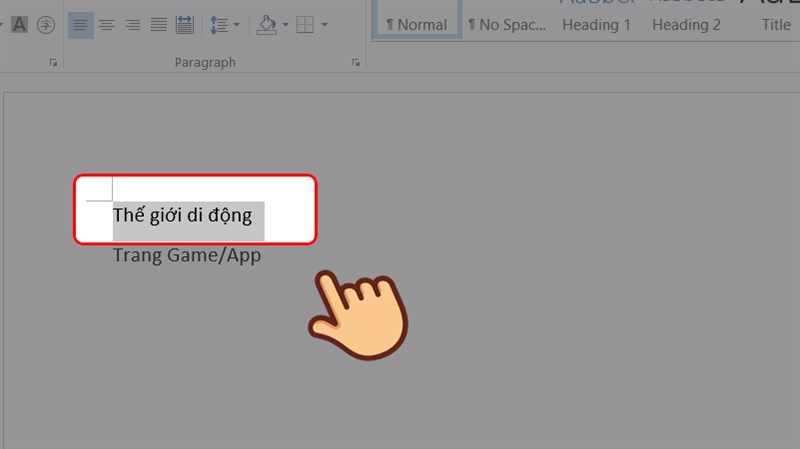
Bước 2: Chọn phần Review rồi sau đó nhấn vào New comment tạo thêm bảng ghi chú mới.
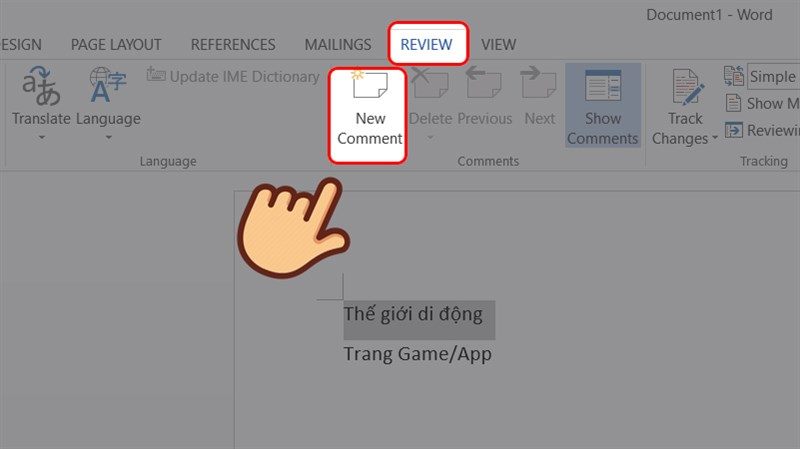
Bước 3: Sau khi đã hoàn thành 2 thao tác trên và có hộp thoại hiện ra thì bạn có thể thêm ghi chú được rồi.
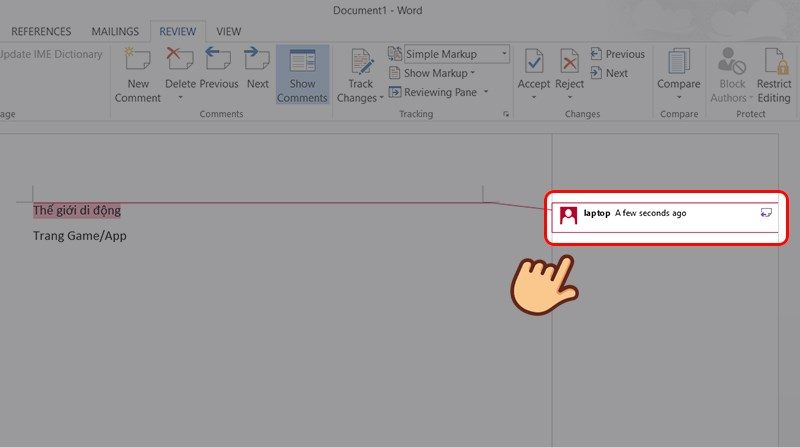
Bước 4: Để lưu lại ghi chú của bản thân, bạn có thể nhấp chuột vào bất cứ phần khoảng trắng vào trong file Word.
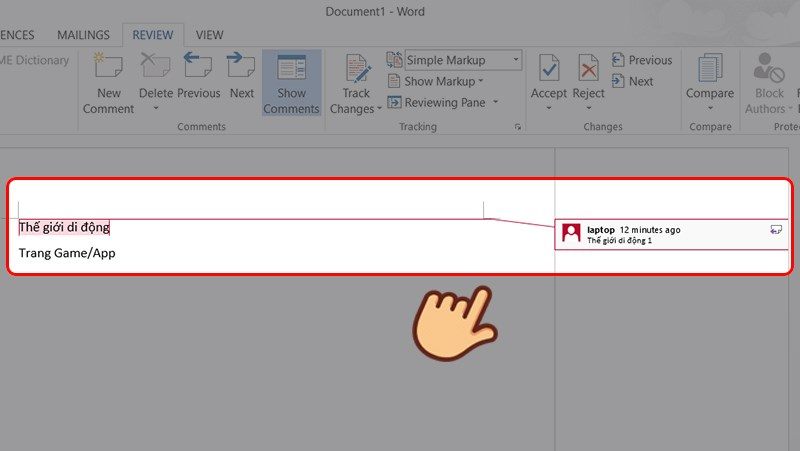
Cách tắt comment trong Word
Sau khi đã thêm được comment trong Word và hoàn thiện những phần cần chỉnh sửa thì việc xóa comment sẽ tăng tính thẩm mỹ và sự chuyên nghiệp hơn cho văn bản. Thao tác bao gồm:
Bước 1: Để xóa comment trong văn bản của mình, trước hết hãy nhấp chuột vào phần ghi chú muốn xóa.
Bước 2: Mở tab Review trên thanh công cụ rồi nhấn vào mũi tên theo như hướng dẫn
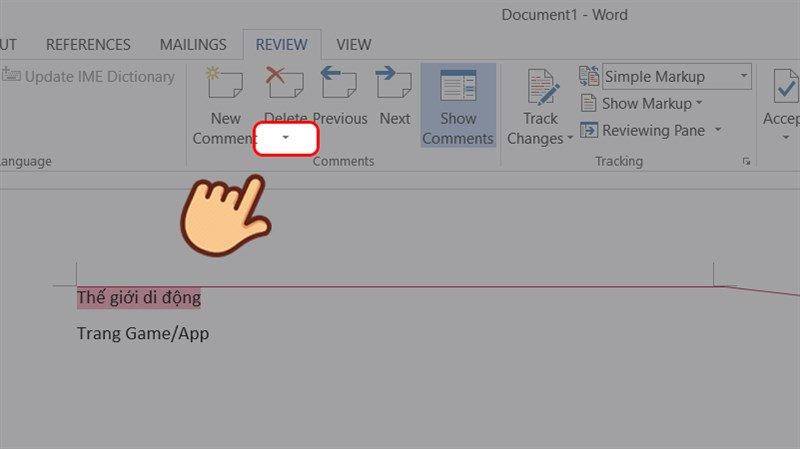
Bước 3: Khi hộp thoại mở ra, bạn sẽ có những lựa chọn sau:
- Delete: Xóa từng ghi chú trong file
- Delete All Comment in Document: Xóa tất cả ghi chú có trong file Word đang soạn thảo
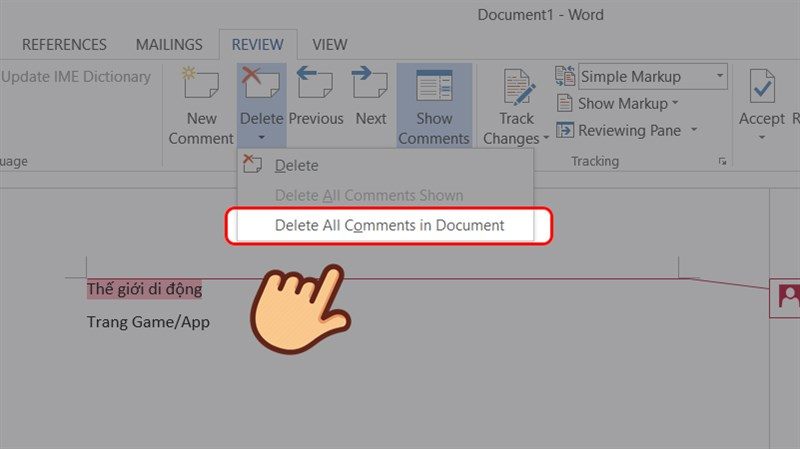
Bước 4: Xác nhận
Vậy là chỉ với những bước đơn giản phía trên đây, bạn hoàn toàn có thể thành công tắt, bật ghi chú trong file Word của mình một cách không thể dễ dàng hơn. Phần mềm này sẽ hỗ trợ rất nhiều trong quá trình chỉnh sửa những văn bản đòi hỏi độ chính xác và chuyên nghiệp cao, đóng góp ý kiến,,...
Thủ thuật tắt comment trong Word vô cùng quan trọng trong quá trình thao tác tin học văn phòng của bạn. Đừng quên nếu có bất cứ thắc mắc gì bạn đều có thể nhận được sự hỗ trợ thông qua phần mềm Chat trên website!
THAM KHẢO CÁC BÀI THỦ THUẬT WORD KHÁC